编辑:秩名2020-08-05 09:50:12
相信有的朋友还不熟悉迅捷CAD编辑器这款软件,也不熟悉该软件里的CAD镜像功能,为了能让大家通过镜像功能效提高绘制效率,今日iefans小编就分享关于迅捷CAD编辑器里“镜像”功能的详细使用操作方法。
打开迅捷CAD编辑器,点击“文件”里“打开”按钮,将要编辑的CAD文件打开

文件打开后,选中要镜像的CAD图形,然后点击“编辑器”里的“镜像”功能,进行镜像操作

点击“镜像”之后,点击看图界面,软件会自动镜像出选中的CAD图形,把镜像的图形放置到指定位置,然后点确定。
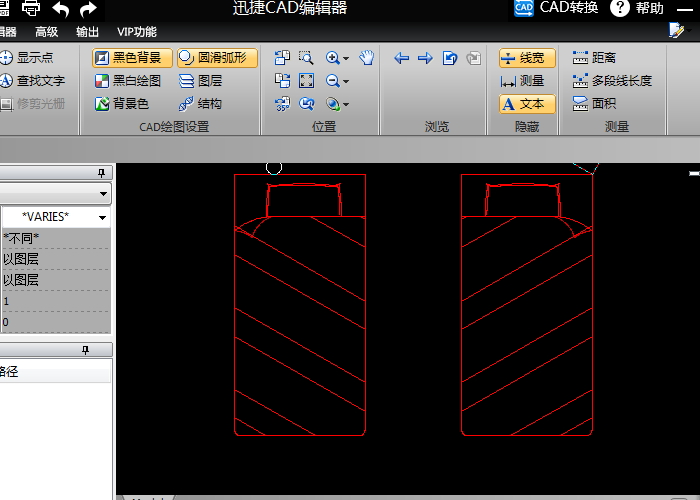
CAD文件编辑完成后,点击上方的“保存”按钮,对CAD文件进行保存

以上就是iefans小编为大家带来的迅捷CAD编辑器里“镜像”功能的详细使用操作方法,更多相关资讯敬请关注IE浏览器中文网站。